Este es otro aplicativo que quiero compartir con ustedes queridos amigos, el cual les puede servir en el control y registro de sus compras del mes de su negocio (para pequeños negocios). Como podrán ver es un aplicativo sencillo que tiene algunas funciones y macros.
Más adelante subiré este mismo aplicativo pero hecho con pura macros, algo así como el Recibo por Honorarios, por el momento les paso este que vuelvo a repetir es sencillo y fácil de hacer ya que tiene poca macros y mas fórmulas.
El aplicativo tiene las siguientes hojas de trabajo:
1 DATOS
Donde ingresamos los datos generales de la empresa, período y tasa del impuesto general a la venta en mi país Perú (IGV), en otros países IVA.
2 DOC IDENT
Listado que detalla los códigos asignados a los diferentes tipos de documentos de identificación.
3 PLAN
Listado de las cuentas a utilizar para el registro de las operaciones de compras, en mi país este listado tienes dos campos Cuenta (Código) y Descripción de la cuenta (Nombre).
4 PROVEED
Listado de proveedores con quienes regularmente realizamos nuestras transacciones, este listado tiene tres campos Num Docum (Número de documento), Nombre ó Razón Social y Tipo Doc (Tipo de documento), este último campo está relacionado con la hoja 2 DOC IDENT.
5 TIPO COMPROB
Listado de los comprobantes de pago que utilizamos en las transacciones que realizamos, tiene dos campos Código (número) y Descripción (nombre).
6 RC
El formato de registro de compras utilizado en mi país, donde registraremos todas las operaciones del mes.
7 ASTO COMPRAS
Para el asiento contable (por naturaleza y destino o transferencia) resumen de las operaciones de compras del mes.
El manejo o uso del aplicativo es sencillo y se los mostrare a continuación:
El ingreso de los datos generales, documentos de identidad no necesita explicación pues es sencillo, este último esta validado para evitar ingreso de datos repetidos.
El ingreso de cuentas se realiza insertando una fila, dependiendo el nivel de cuenta que queramos ingresar, cuenta con validación para evitar ingreso de datos repetidos.
El ingreso de proveedores para los dos primeros campos es sencillo, para ingresar el campo Tipo Doc presionamos las teclas CTRL + T y en el listado que se nos muestra seleccionamos el tipo de documento con un doble clic y cerramos el formulario.
El ingreso de tipo de comprobantes también es sencillo pues simplemente vamos adicionando nuevos códigos con sus respectivos nombres al listado.
Con el registro de compras tenemos que tener en cuenta algunos detalles como iremos viendo:
Los tres primero campos son sencillos, en el cuarto campo tipo de comprobante presionamos las teclas CTRL + D y en el listado que se nos muestra seleccionamos el tipo de comprobante con un doble clic y cerramos el formulario.
Los siguientes campos son sencillos también, hasta llegar al campo proveedores presionamos las teclas CTRL + A y en el listado que se nos muestra seleccionamos el proveedor con un doble clic y cerramos el formulario.
Nos saltamos los campos de color amarillo para ingresar los importes de la operación, valor de compra, el impuesto y el precio total, en este caso solo necesitamos ingresar el valor de compra y las fórmulas calculan el impuesto y el precio total.
Luego regresamos a los campos de color amarillo, para registrar las cuentas relacionadas a la operación.
Una vez ubicado en el primer campo costo o gasto presionamos las teclas CTRL + P y en el listado que se nos muestra seleccionamos la cuenta para el primer importe 2,000.00, para nuestro caso compra de mercadería 6011 y luego pasara al siguiente campo.
Para el segundo importe 360.00 que es el impuesto seleccionamos con doble clic la cuenta 40111 (para ubicar la cuenta utilizamos el cuadro de búsqueda que se encuentra en la parte superior) y luego pasara al siguiente campo.
Como no tenemos ningún importe en el campo otros, saltamos al siguiente campo con el botón saltar celda.
Para el tercer importe 2,360.00 que es el importe total seleccionamos con doble clic la cuenta 4212 (para ubicar la cuenta utilizamos el cuadro de búsqueda que se encuentra en la parte superior) y luego pasara al siguiente campo.
Por último seleccionáremos las cuentas de transferencia o destino, para este caso 20111 y la 6111 y cerramos el formulario.
En la última hoja lo que tenemos que hacer es copiar las cuenta utilizadas para el asiento por naturaleza y para el asiento por destino en el registro de compras, estas cuentas las copiamos o digitamos en la columna A (si se repiten las cuentas en el registro de compras solo pasamos una), las formulas automáticamente jalaran los importes por cada cuenta.
Para imprimir el registro de compras ocultamos las columnas de color amarillo y las filas que no se han utilizado, podemos utilizar un archivo para cada mes.
Veamos un registro de compras con más datos.
Más adelante lo iremos complementando con el Registro de ventas, Caja y Bancos, estén atentos e inviten a sus amigos a visitar nuestra página web.
DESCARGA: REG COMPRAS 2013
Espero como siempre sus comentarios, consultas y sugerencias.
Hasta la próxima.

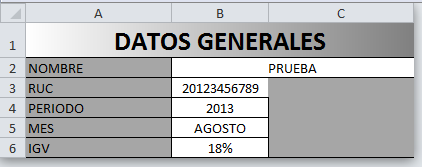
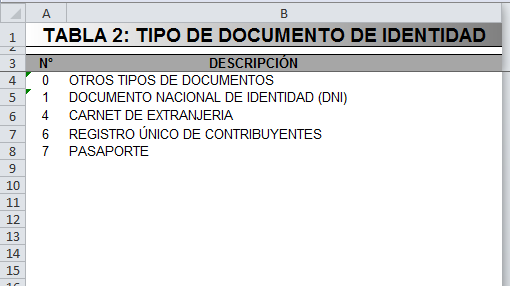

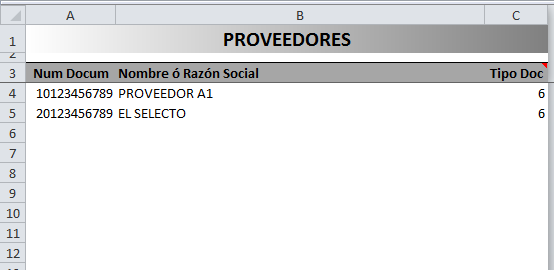


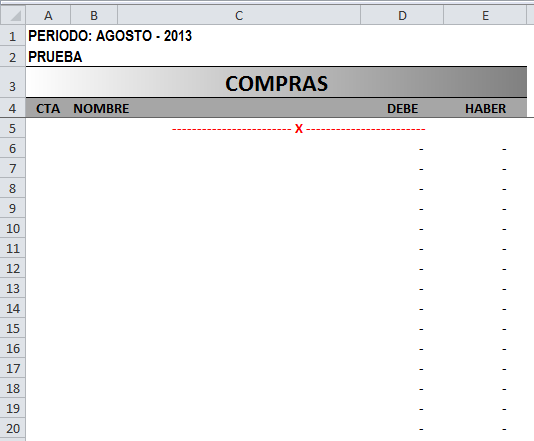
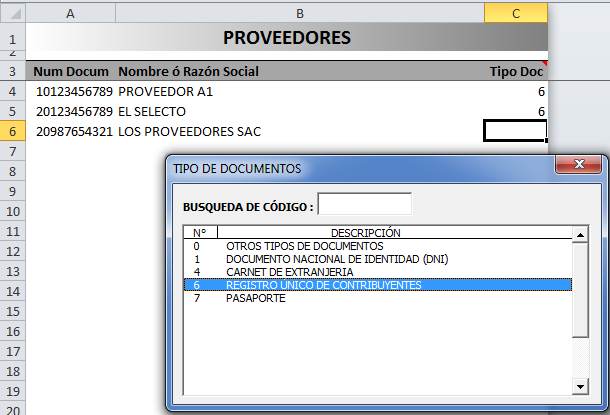

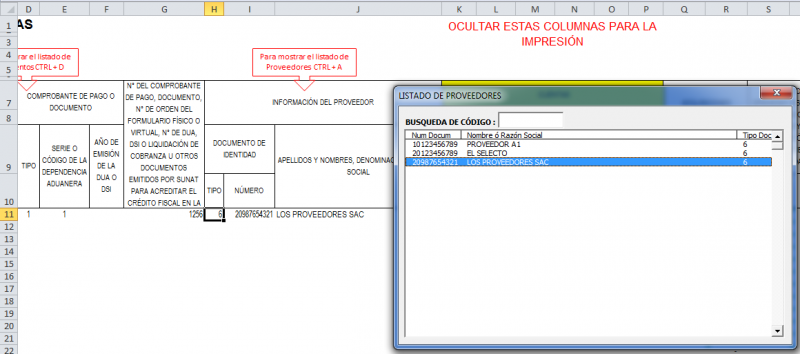

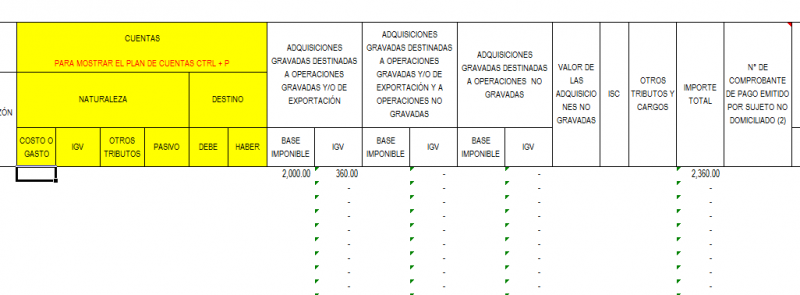
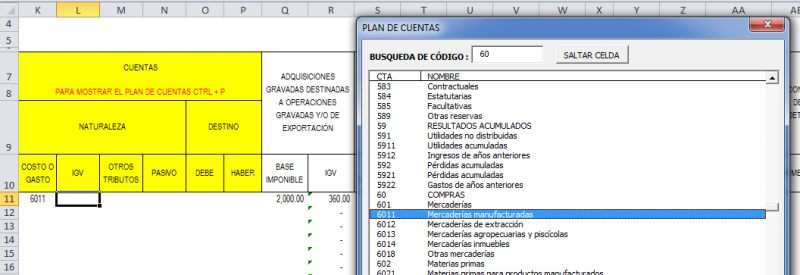
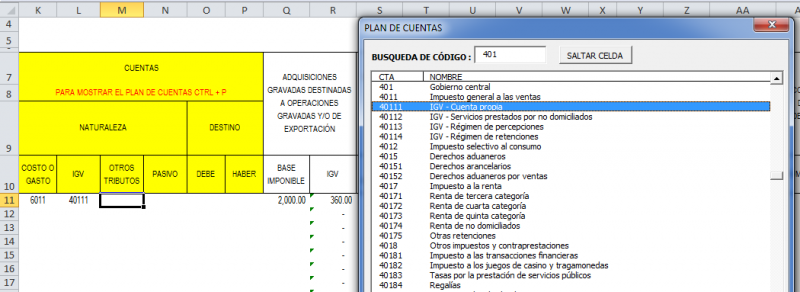
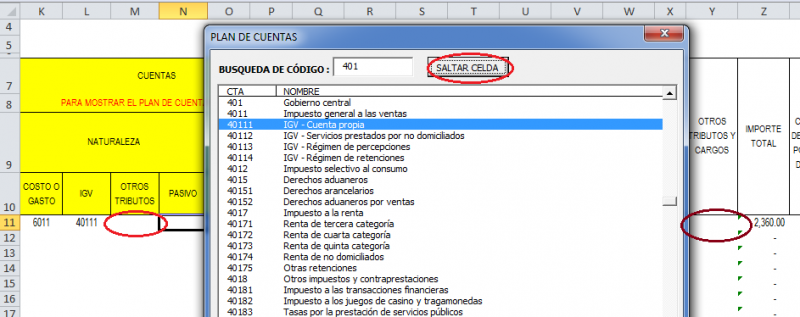


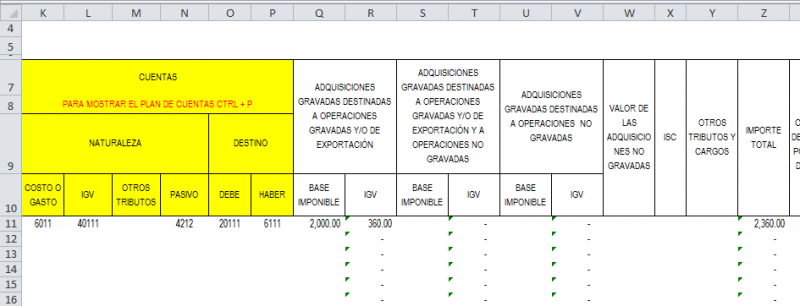
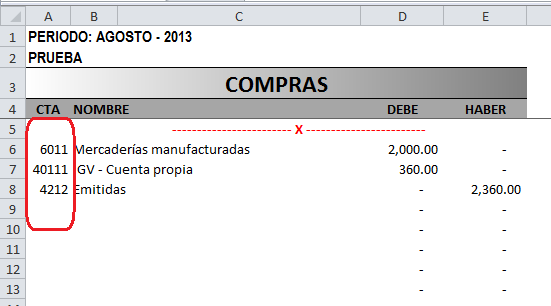
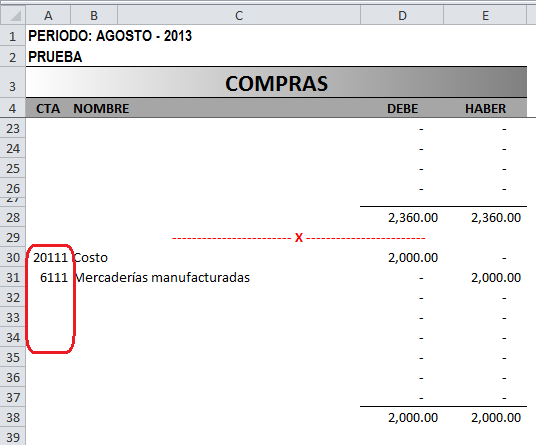
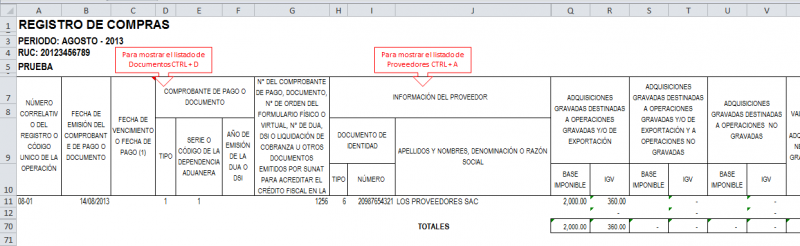


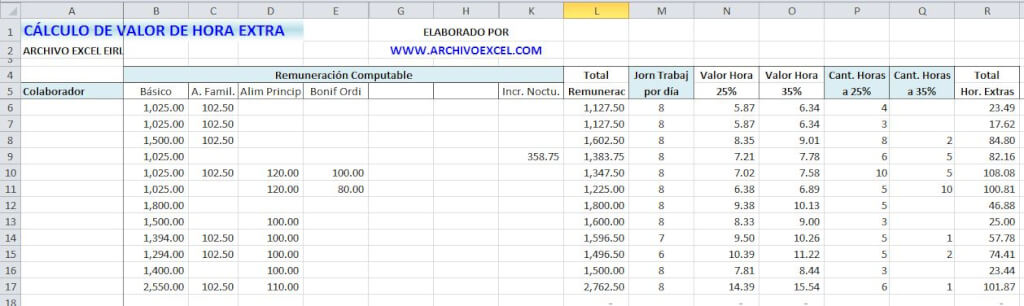


muy buena ayuda para aquellas personas que nos dedicamos al area contable….muy bien…
Muchas gracias por tus palabras.
Saludos
megustaria poder tener este archivo para poder utilizar en mi contabilidad
Para obtenerlo, primero tienes que registrarte en la web (Menú UNETE) creando tu usuario y clave, luego inicias sesión y descargas todos los archivos gratuitos disponibles.
muy buen aporte…gracias…
Muchas gracias por tus palabras.
Saludos
Espero por favor su apoyo con sus aportes que es de mucha ayuda en el quehacer contable…muchisimas gracias….de antemano..
La información se ha enviado a tu correo.
Saludos
estan muy buenos los archivos… pero no puedo descargar ninguno.que hago
Primero tienes que registrarte en la web creando tu usuario y clave, luego inicias sesión y descargas todos los archivos gratuitos disponibles.
como hago para decargar el programa tiene algun costo
Para obtenerlo, primero tienes que registrarte en la web (Menú UNETE) creando tu usuario y clave, luego inicias sesión y descargas todos los archivos gratuitos disponibles.
COMO HACE ESOS CUADRADITOS DONDE MUESTRA LA LISTA CUALES SON LOS PASOS POR EJEMPLO EL PLAN DE CUENTAS PAAR QUE ME APARESCA TODO ESE LISTADO QUE HAGO?
Con Macros.
muy bueno me encantaria realizar un curso….saludos
Tenemos el siguiente curso http://www.archivoexcel.com/contabilidad-en-excel/
me parece una excelente herramienta, pueden facilitarme registro en compras y ventas , como modos fe prueba
Para obtenerlo, primero tienes que registrarte en la web (Menú UNETE) creando tu usuario y clave, luego inicias sesión y descargas todos los archivos gratuitos disponibles.
Buenas tardes, pueden ayudarme para obtener algunas planillas de exel para registrar compras y ventas.
gracias
Estimado Jorge,
en este link al final puedes descargar el achivo
https://www.archivoexcel.com/registro-de-compras/
Me ayudo mucho tu trabajo.
Es muy practico y explicable para todos.
Tendrás la versión con el PCGE!?